Dalam update terbarunya, Google Meet untuk PC menghadirkan kapabilitas baru yang memungkinkan host dari video meeting memiliki lebih banyak opsi saat akan menghapus peserta. Bagaimana cara mengaktifkan kapabilitas baru tersebut? Simak detailnya berikut ini!
Kapabilitas baru Google Meet
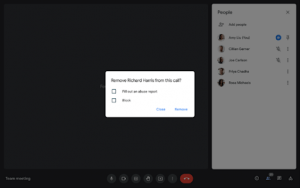
Photo Credit: Google Workspace Updates
Update terbaru dari Google Meet untuk PC memungkinkan pengguna untuk mendapat pengalaman video meeting yang lebih lancar dan bebas gangguan. Kini pengguna yang ditunjuk sebagai host meeting (atau co-host meeting), akan memiliki lebih banyak opsi tindakan tambahan saat akan menghapus peserta dari panggilan. Secara khusus, kini pengguna dapat memilih untuk:
- Langsung menghapus pengguna dari panggilan
- Membuat laporan penyalahgunaan tambahan
- Blokir pengguna agar tidak bergabung kembali
Google Meet untuk PC menyarankan Anda menggunakan fungsi “Block” atau blokir hanya ketika benar-benar diperlukan. Misalnya, saat peserta terbukti mengganggu jalannya video meeting atau jika peserta melakukan tindak asusila. Penting untuk diingat juga, pengguna yang diblokir bisa kembali ke panggilan secara manual dari panel “People”.
Diharapkan, opsi tambahan ini akan mempermudah pengelolaan rapat dan menghindari gangguan lebih lanjut. Selain Google Meet untuk PC, pembaruan ini juga tersedia di perangkat Android dan iOS.
Baca juga: Picture-In-Picture dan Multi-Pinning Kini Tersedia untuk Google Meet Di Chrome
Cara mengaktifkan kapabilitas baru Google Meet
Untuk menghadirkan opsi baru tersebut, tidak memerlukan konfigurasi tambahan dari administrator. Sedangkan end user bisa mempelajari lebih lanjut mengenai cara mengaktifkan fitur ini melalui halaman Help Center Google Workspace.
Fitur ini tersedia untuk seluruh pengguna Google Workspace, termasuk juga pengguna G Suite Basic dan G Suite Business. Selain itu, pemilik Google Accounts pribadi. Domain untuk rilis cepat dan terjadwal dimulai dari tanggal 15 Juni 2022 (hingga 15 hari untuk visibilitas fitur).
Cara menghapus peserta dari rapat Google Meet untuk PC
- Di kanan bawah, klik “People ”.
- Di samping nama peserta, klik “More actions” dan pilih opsi “Remove from meeting ” atau “Hang up” untuk mengakhiri rapat.
Cara mengakhiri rapat untuk semua
- Di bagian bawah, klik “Leave call”.
- Pada jendela yang muncul, klik “End meeting for all”.
Opsional: Untuk keluar dari rapat tetapi tidak mengakhirinya untuk semua orang, klik “Leave meeting”. Perlu diingat, fitur “End meeting for all” juga akan mengakhiri ruang kerja kelompok yang terbuka. Jika ada banyak ruang Breakout yang terbuka, ruang utama akan berakhir lebih dulu dan semua ruang Breakout lainnya mungkin memerlukan waktu hingga beberapa menit untuk berakhir.
Mengakhiri pertemuan untuk semua
Untuk bisa mengakhiri rapat untuk semua, Anda harus mengaktifkan Host Management. Opsi “End meeting for all” akan mengakhiri rapat dan secara otomatis menghapus semua peserta dari rapat, sehingga penyelenggara tidak perlu menghapus peserta satu per satu secara manual.
Baca juga: Kini Join Google Meet Bisa Lewat Docs, Sheets, dan Slides!
Beberapa trik yang bisa dicoba

Photo Credit: tirachardz (Freepik)
- Host Workspace dengan Quick access dapat mengaktifkan atau menonaktifkannya saat mereka mengakhiri rapat untuk semua orang. Saat link rapat yang sama digunakan untuk memulai ulang rapat, penyelenggara rapat dapat mengaktifkan Quick access jika diinginkan.
- Peserta dapat mengakses link untuk rapat yang telah berakhir, tapi tidak dapat bergabung hingga penyelenggara rapat memulai ulang rapat. Rapat akan dimulai ulang secara otomatis setelah host bergabung kembali. Jika host mengakhiri rapat dengan Quick access aktif, peserta dapat bergabung kembali ke rapat bahkan tanpa host.
- Pada Google Workspace for Education, untuk memastikan siswa tidak dapat mengakses fitur “end-meeting” untuk memulai atau mengakhiri rapat. Administrator dapat menonaktifkan setelan “Create a meeting” untuk siswa.
- Secara default, saat rapat yang dibuat dari Classroom berakhir, Quick access dinonaktifkan secara otomatis.
- Beberapa admin pada edisi Workspace tertentu dapat mengakhiri rapat dengan Investigation Tool.
- Buat rapat baru setiap kali Anda ingin bertemu dengan kelompok peserta yang berbeda. Jadi, saat Anda memulai ulang rapat yang telah berakhir, semua peserta sebelumnya dapat bergabung.
Baca juga: Kelebihan Video Conference Google Meet dan Microsoft Teams
Google Meet untuk PC bisa menjadi solusi komunikasi dan kolaborasi untuk bisnis, terutama jika perusahaan Anda menerapkan model kerja hybrid. Terlebih Meet juga terus meningkatkan dukungan untuk membantu kerja hybrid yang lebih inklusif. Untuk mulai memanfaatkan Meet dalam skala besar, tersedia Google Workspace for Business dan Google Workspace for Education yang bisa Anda dapatkan melalui EIKON Technology, authorized partner Google. Untuk informasi selengkapnya, silakan klik di sini.



